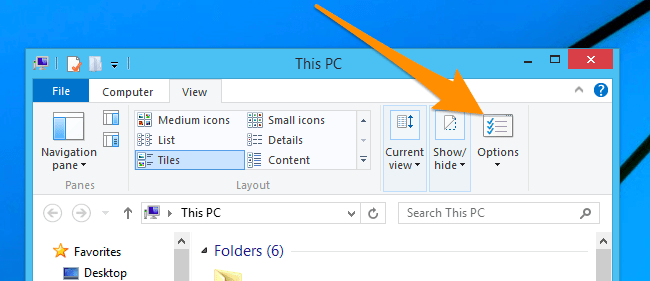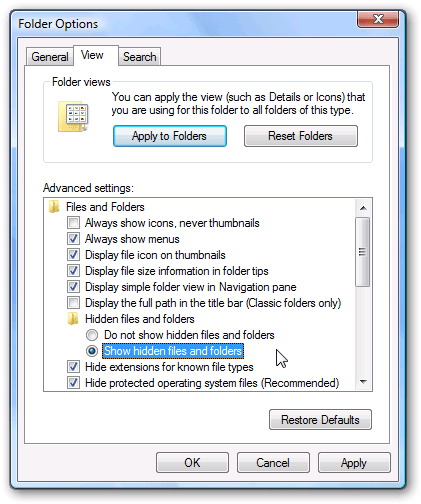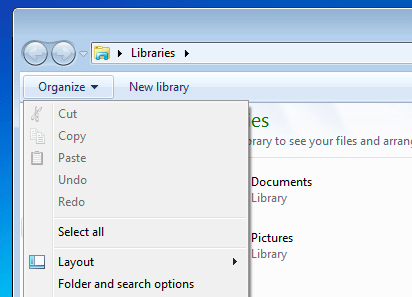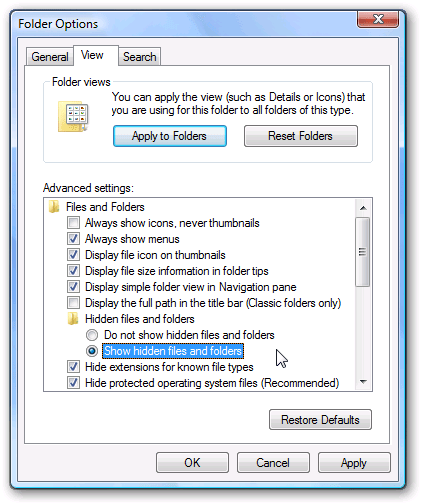Piilotettujen tiedostojen tarkasteleminen tai järjestelmätiedostojen piilottaminen Windowsissa on melko yksinkertaista. Lukijat voivat nähdä yksityiskohtaiset ohjeet piilotettujen tiedostojen näyttämiseen ja tiedostopäätteiden tarkastelemiseen tässä artikkelissa.
Windows-käyttöjärjestelmän tiedostojen tai kansioiden piilottamiseen on monia syitä. Syynä voi olla oletusjärjestelmä, jolla estetään käyttäjien vahingossa poistamasta tai muuttamasta niitä. Tai syynä voi olla virus... Tiedostojen ja kansioiden näyttäminen Windowsissa edellyttää vain muutamia perusvaiheita. Katso alla olevat WebTech360:n ohjeet.
1. Näytä piilotetut tiedostot ja kansiot Windows 10/8:ssa
Avaa kansioikkuna kokonaan valitsemalla Näytä -välilehdeltä Piilotetut kohteet .

Valitse valintanauhan Näytä -välilehdestä Asetukset -vaihtoehto .
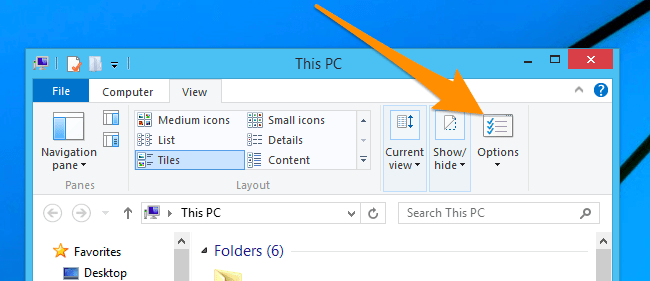
Näyttöön tulee Kansioasetukset-valintaikkuna. Napsauta Näytä -välilehteä ja valitse sitten Näytä piilotetut tiedostot ja kansiot -vaihtoehto .
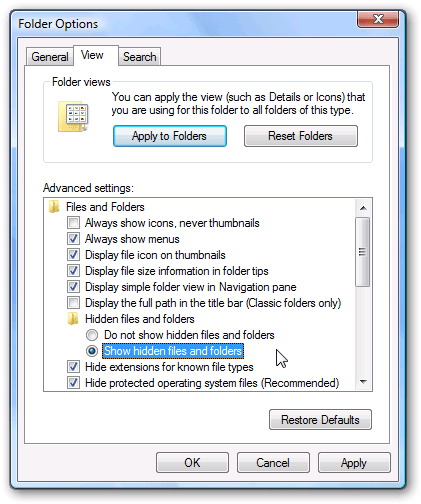
Jos haluat näyttää Windowsin järjestelmätiedostot, voit poistaa valinnan kohdasta Piilota suojatut käyttöjärjestelmätiedostot .
2. Näytä piilotetut tiedostot Windows 7:ssä/Windows Vistassa
Voit näyttää tiedostoja Windows 7:ssä tai Vistassa napsauttamalla Järjestä missä tahansa kansiossa ja valitsemalla sitten Kansio- ja hakuasetukset.
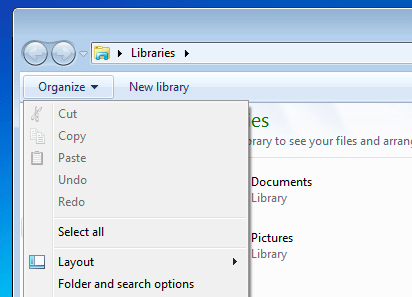
Napsauta Näytä -välilehteä ja valitse sitten vaihtoehtoluettelosta Näytä piilotetut tiedostot ja kansiot .
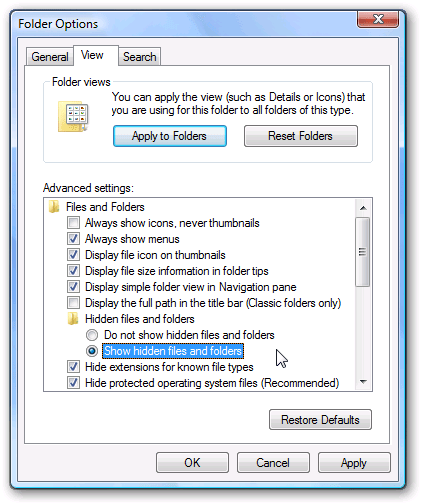
Jos haluat näyttää kansion Windowsissa, voit poistaa valinnan kohdasta Piilota suojatut käyttöjärjestelmätiedostot .
Kun olet valmis, tallenna muutokset napsauttamalla OK .
3. Video-opas piilotettujen tiedostojen tarkastelemisesta Windows 10:ssä
Yllä on nopein tapa tarkastella piilotettuja tiedostoja Windowsissa ilman, että sinun tarvitsee asentaa lisäohjelmistoja piilotettujen tiedostojen näyttämiseksi. Toivottavasti artikkelista on sinulle hyötyä.
Katso lisää artikkeleita alta:
Onnea!